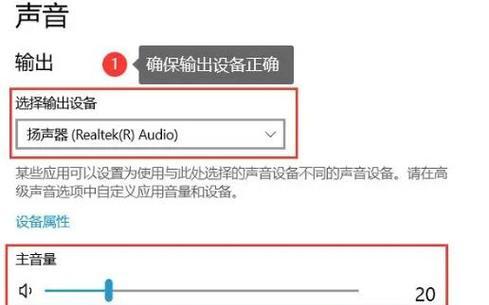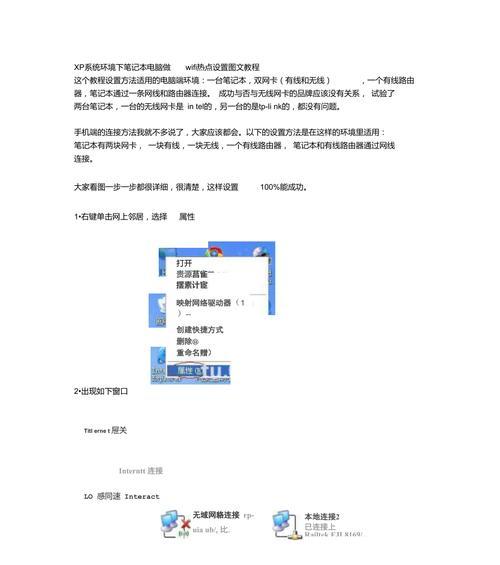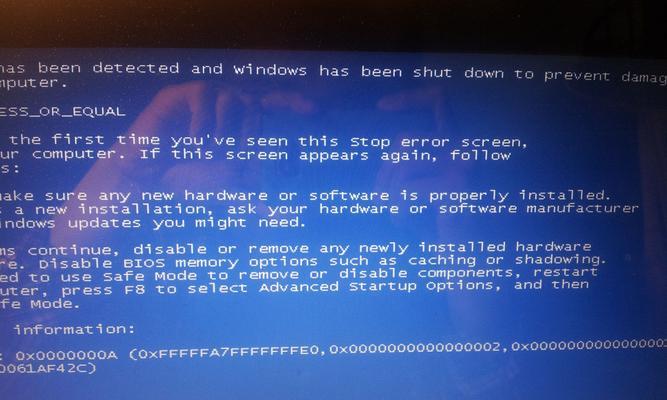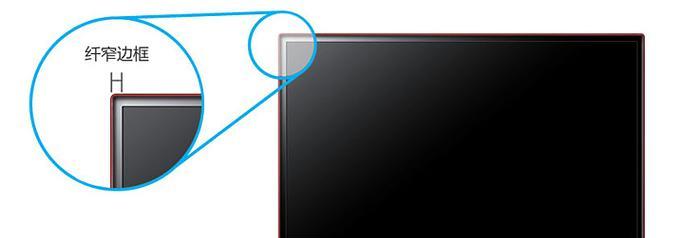电脑音箱无声音问题是许多用户常遇到的困扰,解决这个问题可以让我们重新享受到优质的音频体验。本文将为大家详细介绍如何解决电脑音箱无声音问题,让您在使用电脑时能够畅快地欣赏音乐、观看电影等。
检查音量调节
我们需要检查电脑的音量调节。点击电脑右下角的音量图标,确保音量不是静音状态,并且调整音量到适宜的水平。
检查连接线是否松动
确认音箱的连接线是否牢固地插入到电脑的音频输出接口。如果连接线松动或未插好,会导致音箱无法正常工作。
检查音箱电源是否连接
确保电脑音箱的电源线是否正确连接到电源插座,并且电源开关已打开。有些音箱需要外部供电才能正常工作。
检查设备驱动程序
打开电脑的设备管理器,检查音频设备是否正常工作。如果显示黄色感叹号或问号,说明音频设备驱动程序可能需要更新或重新安装。
重启电脑
有时候,电脑在运行一段时间后可能会出现一些临时的问题,通过重启电脑可以尝试修复这些问题,也有可能解决音箱无声音的情况。
检查音频输出设置
进入电脑的音频设置页面,确保音频输出设备已正确选择为电脑音箱,而不是其他输出设备,例如耳机或内置扬声器。
检查音频文件格式
部分音箱对某些特殊的音频文件格式支持可能有限。尝试播放其他音频文件,查看是否只有特定类型的文件无声音。
清理电脑噪音
清理电脑的噪音也有助于解决音箱无声音问题。使用专业的电子清洁产品清理电脑内部,确保音频接口良好连接。
升级音频驱动程序
如果您的电脑音箱无声音问题依然存在,可以尝试升级电脑的音频驱动程序。前往电脑制造商的官方网站下载最新的驱动程序,并按照指示进行安装。
检查音箱硬件故障
如果以上方法都没有解决问题,有可能是音箱硬件出现故障。可以将音箱连接到其他设备上测试,或者联系专业维修人员进行检修。
禁用其他音频设备
在设备管理器中禁用其他无关的音频设备,确保电脑正确识别并优先使用您所需的音箱设备。
检查媒体播放器设置
某些媒体播放器可能有独立的音频设置。确保播放器的音频输出设置正确,与电脑的音频设置保持一致。
清除垃圾文件和缓存
清除电脑中的垃圾文件和缓存可以提高系统性能,有助于解决一些软件或驱动冲突导致的音箱无声音问题。
使用系统还原
如果您在某个时间点之前电脑音箱是正常工作的,可以尝试使用系统还原功能将系统恢复到该时间点,可能可以解决问题。
寻求专业帮助
如果您经过以上的尝试仍无法解决音箱无声音问题,建议咨询专业的技术支持人员,以获得更准确的诊断和解决方案。
无声音的电脑音箱问题可能由多种因素引起,但通过检查音量调节、连接线、电源、驱动程序等方面,大多数问题都可以得到解决。如果遇到困难,建议寻求专业帮助,以确保能够尽快恢复音箱的正常工作状态,享受高品质的音频体验。